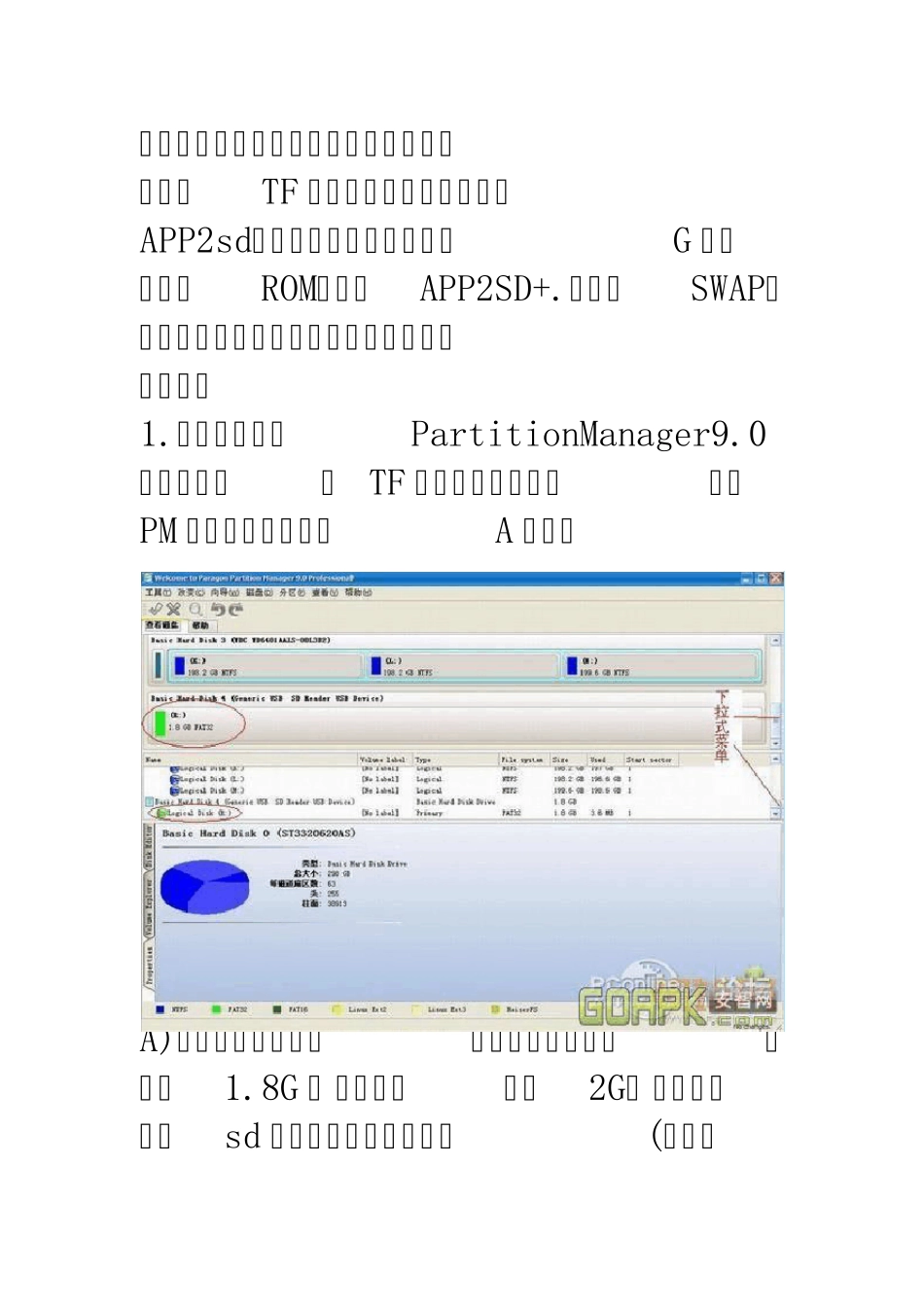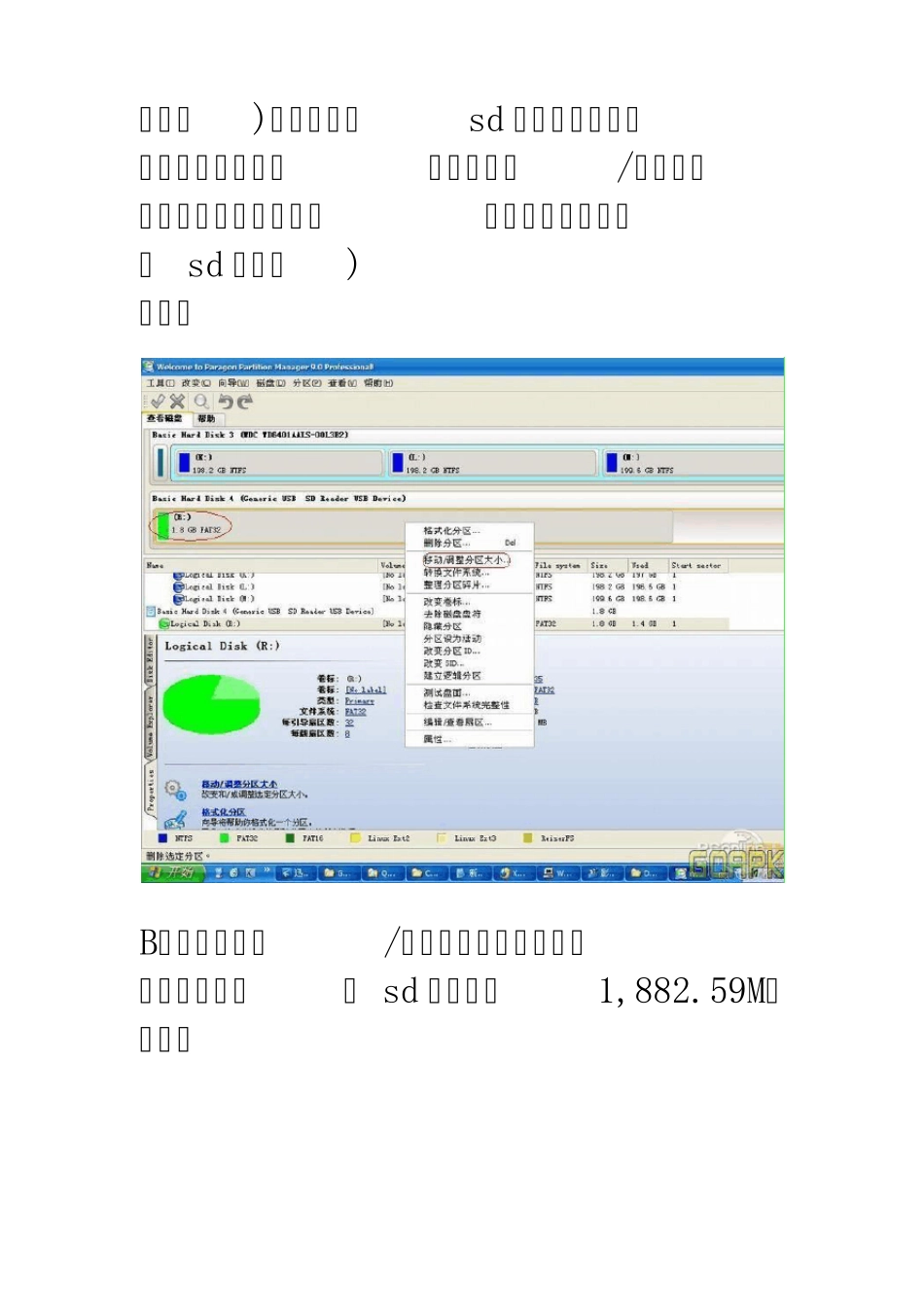之前国行不能刷机,我自己看着网上的教程对TF 卡进行了分区,但是不会APP2sd,所以分了也没有,现在G 大放出了新ROM,可以APP2SD+.还可以SWAP。所以把我的分区的方法发上来,希望能帮到大家 1.首先需要一个PartitionManager9.0 绿色版本,把 TF 卡插入读卡器后,运行PM 软件就会出现如图A 界面: A)点右上部下拉菜单(红箭头所指处),找到1.8G 盘 (红圈部 实为2G) 如图一。一般sd 卡在所有盘的最底端。(千万别认错盘)用鼠标指向sd 卡并点击右键便会出现图中列表。点击“移动/调整分区大小”(图中红框部,此方法就是为保留原 sd 卡文件) 图一: B)点击“移动/调整分区大小”后,便会出现图二:( sd 卡显示为 1,882.59M) 图二: C) 将原sd 卡的百位“8”改为“3”如图三红圈部分。再点击红箭头所指处(注意是那个很小的向上三角),就会出现绿圈部分,既是所剩给Ext2 格式分区的509.88M,最后点“是”。这一步实际是在原FAT32 格式分区。 图三: D) 完成C 步骤后界面应如图四,用鼠标指向sd 卡深绿色部分(红圈)并点击右键。 图四: E) 上一步后便会出现图五,第一项要设在主分区,注意千万不要设盘符和卷标,点红箭头后选择“Linux Ext2”,然后点“是”faT32分区后,鼠标指在给Ext2 留有的500M(实为497.5M)图中深绿红圈内,点击右键后再选创建分区出现如图五,给Ext2 分区400M 其余留给Swap 分区94M。然后点是。 图五 F) 鼠标指在图中深绿红圈内点击右键后再选创建分区,便出现图六,选择主分区和“Linux Swap”。然后点是。 图六 G) F 步骤完成之后就会出现图七,点击左上角绿勾等待分区完成。 图七: 图七: 图是用其他人的图,但是步骤自己都做过,基本就是这样 6.jp g (56.53 KB, 下载次数: 5) 7.jp g (68.95 KB, 下载次数: 3)